音声操作で有名なAmazonのスマートスピーカー「Echo Show 5」ですが、何をさせても買う前の想定を上回ってきます。
「事前に難しい設定を施すことなく」、難なくいろんなことができちゃうんです。
そんな万能さんでも、Radiko(ラジオ)を聴こうとするときはなぜか簡単にいきません。
てことで、今回はEcho Show 5でRadikoを聴く設定方法をまとめておきます。
その他にもできることがたくさんあります。関連記事「Echo Show 5でできることや評判まとめ」をご覧ください。

Echo Show 5でRadiko(ラジオ)を聴く方法

Echo Show 5でRadiko(ラジオ)を聴く方法を3つのステップで解説します。
Echo Show 5購入後、簡単な初期設定を済ませたら以下のステップに進もう。
では順番に見ていこう。
RadikoアプリをDLし会員登録
まじは肝心要のRadikoをスマホにダウンロード。
DLしたら無料会員登録。
 管理人
管理人Radikoアプリの指示通りに進めばOK。
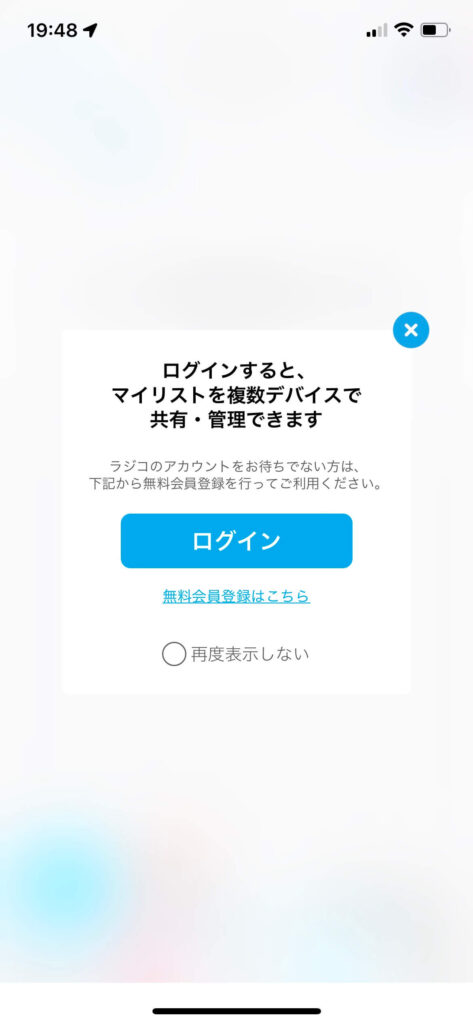
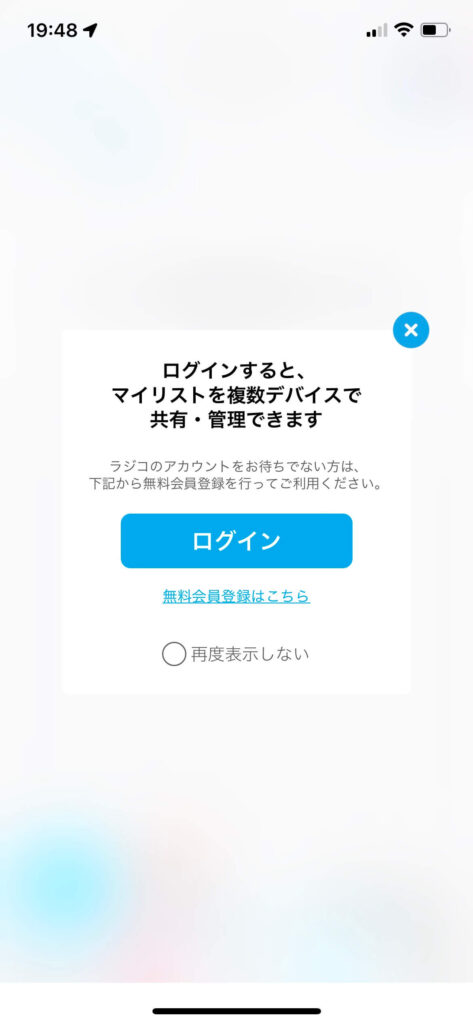
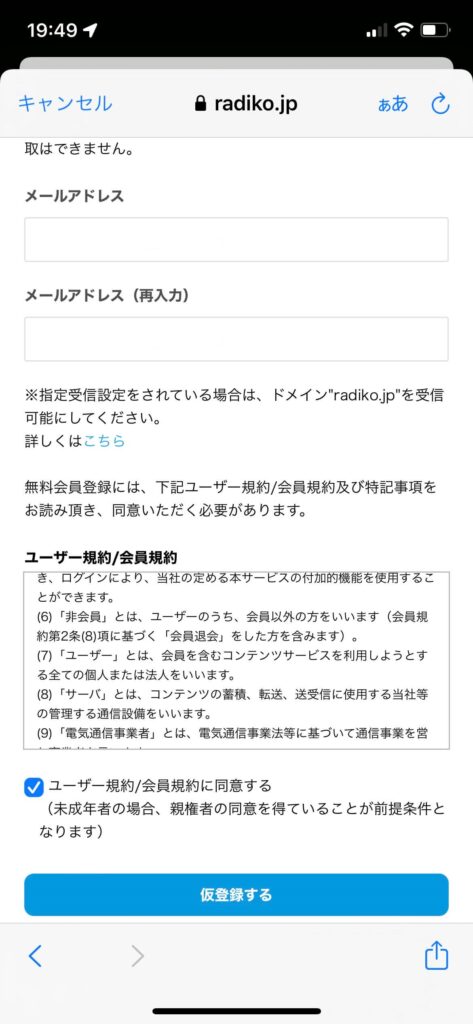
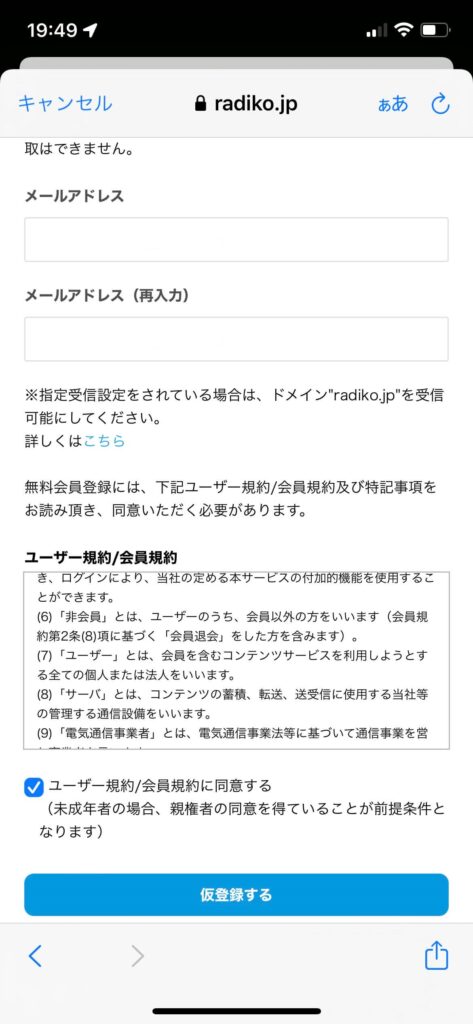
Radiko単体だと、会員登録しないで使用することも可能ですが、Alexaと連携するには会員登録が必須です。
なお、会員登録は無料なのでご心配なく。
AlexaアプリでRadikoをリンク
次にAlexaアプリと連携(リンク)していきます。
Alexaアプリをスマホにダウンロードしてください。
Alexaアプリを開いたら「その他」タブから「スキル・ゲーム」をタップし、Radikoを選択。アカウントをリンクしよう。
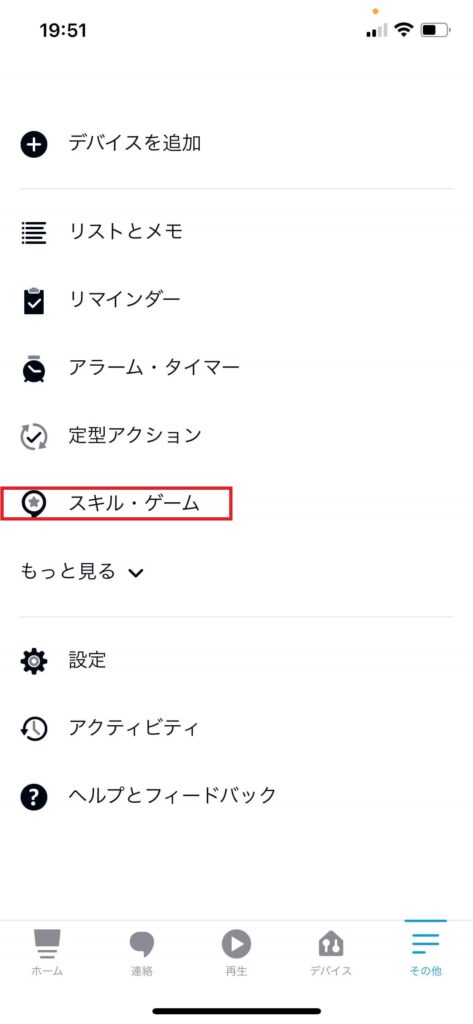
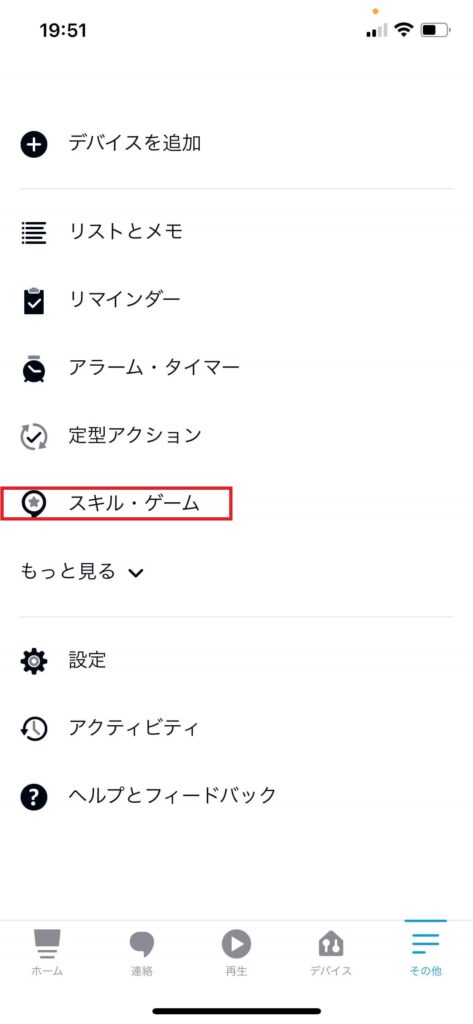
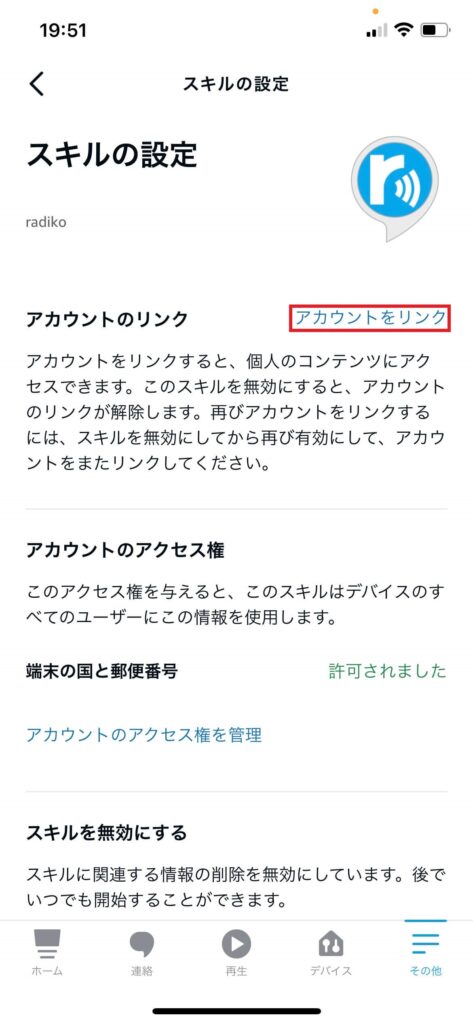
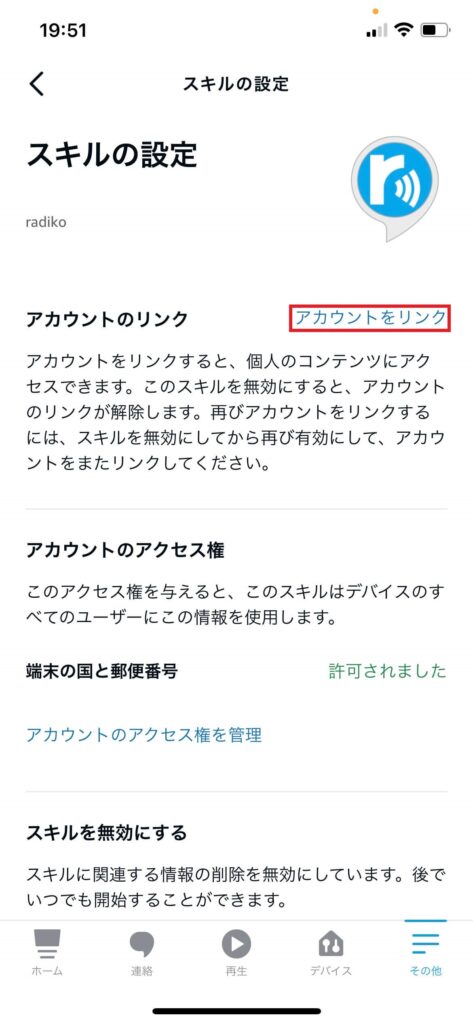



先程無料会員登録したRadikoアカウントを指示通りリンクするだけだよ。
アレクサ、Radikoかけて
リンクが済むと、「RadikoスキルがAmazonアカウントにリンクされました」
と、一通のメールが来るので確認しよう。
あとは、話しかけるだけ。
- 「アレクサ!Radikoかけて」
- 「アレクサ!Radikoで〇〇(ラジオ局名)かけて」



調理中のキッチンから話しかけて使ってるよ!
Echo Show 5でRadikoを聴くときの注意点
通常、Radikoで聴ける放送局は、ご自身が住む放送エリア内のみの局です。
例えば福岡の方が東京の放送局を選択できません。
ただし、ラジコプレミアム会員になることでエリアフリーとなり、日本全国のラジオ局が聴き放題になるんです。
例えば、以前住んでいた地域のラジオ局が聴けたり、各県のご当地ラジオ番組が聴けたりします。
月額385円(税込)で全国のラジオ局が聴き放題
初月無料!
まとめ
今回は、Echoシリーズ(Show 5)でRadiko(ラジオ)を聴く方法を簡単にまとめました。
あまり期待しないで買ったEcho Show 5でしたが、思ってた以上に働いてくれます。



時計、目覚まし、天気、ニュース、フォトフレーム、音楽、ラジオ…こんなにたくさん働くのにめっちゃスマートにこなしちゃう!
一家に1台なくてもいいけど、あったらめちゃくちゃ便利。
ぶっちゃけ、次のセールで買うことをおすすめします。
音楽を楽しみたい方はこちらの記事で。


その他、Echo Show 5でできることを知りたい方は以下の記事をご覧ください。



コメント